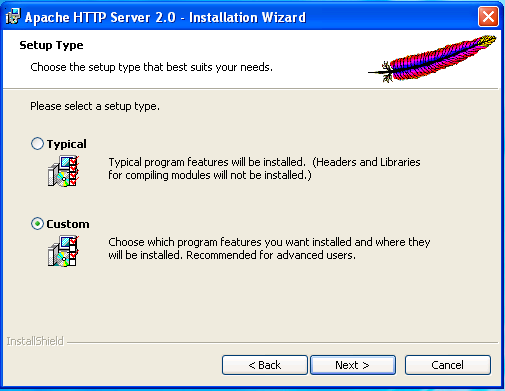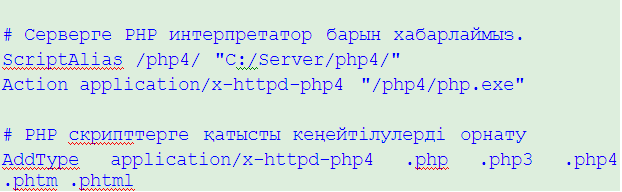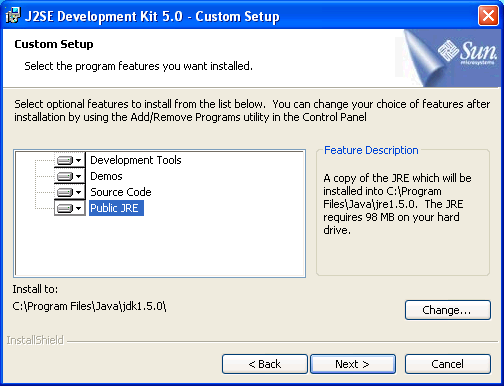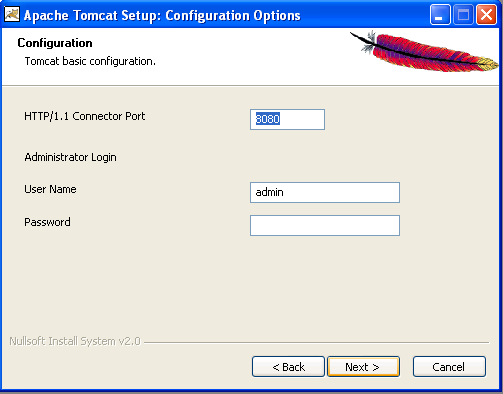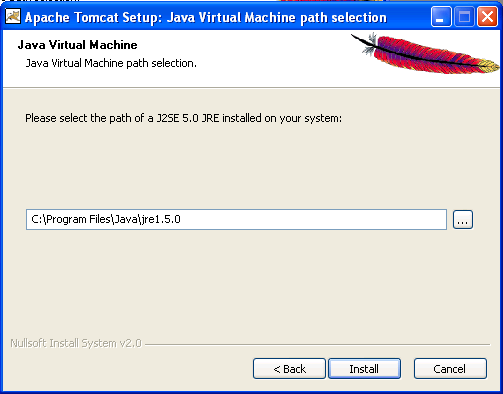- •5B070300 - «Ақпараттық жүйелер»,
- •5B070400 - «Есептеуіш техника және программалық қамтамасыз ету»
- •1.2. Жіңішке коаксиалды кабель
- •1.3. Жуан коаксиалды кабель
- •Кабельдер типі
- •Екі типті коаксиалды кабелді салыстыру
- •Коаксиалды кабельді қосуға арналған жабдық
- •Коаксиалды кабельдер класстары және өрт қауіпсіздігінің талаптары талаптары.
- •1.5 Оптикалық талшықты кабель. Оптикалық қосылғыш
- •Жергiлiктi компьютер желiсiндегi пэем жұмысы үшiн программалық қамтамасыз етудi күйге келтiру.
- •Жергілікті корпоративті компьютерлер желісін жобалау.
- •Apache веб сервері конфигурациясы және оны Windows xp-де (php, jsp және MySql қосымшалар көмегімен) орнату
- •Аймақтық желідегі желілік ресурстарға өту технологиясы
- •Сымсыз желі Wi-Fi мен жұмыс істеу және баптау, Іnternet желісіндегі ресурстарға өту технологиясы.
- •Интернет желісінде іздеу машиналарымен жұмыс.
- •Internet – те іздеу
- •Орындау әдісі
- •Орындау әдісі
- •Орындау әдісі
- •Internet Explorer интерфейсі
- •Компьютерлік желідегі ақпаратты қорғау.
Apache веб сервері конфигурациясы және оны Windows xp-де (php, jsp және MySql қосымшалар көмегімен) орнату
Қажетті компоненттер
Мүмкіндігінше соңғы нұсқалары пайдаланды:
Apache |
2.0.52 |
PHP |
4.3.9 |
Tomcat |
5.5.4 |
mod_jk |
1.2.6 |
J2SDK |
1.5.0 |
MySQL |
4.1.7 |
Connector/J |
3.1.6 |
PHPMyAdmin |
2.6.0 |
Apache веб серверін орнату
|
Алдымен, С дискісінде Server папкасын құрамыз. Онда қажеттілердің бәрін сақтаймыз. Алдын ала бізге қажетті программа жабдықтамаларды жазып аламыз. apache_2.0.52-win32-x86-no_ssl іске қосып, сәлемдесу терезесін көреміз: «Next» басамыз |
|
Берілген өнімді пайдалану жайлы лицензиямен танысу ұсынылады. «I accept….» таңдаймыз және «Next» басамыз.
|
|
«Next» басамыз.
|
|
Сервер жайлы терезеге деректер енгіземіз: Network Domain: localhost Server name: localhost Administrator`s Email Address: localhost»@localhost Осылайша, "For All Users, on 80 port, as a Service -- Recommended" таңдаймыз және «Next» басамыз.
|
|
Барлық компоненттерді орнату үшін Custom таңдаймыз.
|
|
Толық орнату үшін барлығында таңдаймыз. Инсталяция жолын өзгертеміз C:\Server\Apache2\
|
|
Тағы да «Next» басамыз.
|
|
Орнату жолын бақылаймыз.
|
|
Орнату аяқталды. Оң жақ төменгі бұрышта белгі пайда болды. |
|
Егер пайда болса, веб сервер орнатылды деген сөз. Белгіге тышқанның сол жақ батырмасымен шерту арқылы Басқару Панелін ашамыз:
|
|
Мұнда серверді іске қосуға, тоқтатуға және қайта жүктеуге болады.
|
|
Енді серверді тестілейміз. Браузерді ашып адрес жолына http://localhost енгіземіз. Келесі нәтижені көрсек: Сервер дұрыс орнатылды.
|
PHP орнату
|
php-4.3.9-Win32.zip құрамын C:\Server\ папкасына аударамыз және алынған папканы «php-4.3.9-Win32» - «php4» атпен сақтаймыз. Енді серверге PHP интерпретатор бар екендігі жайлы хабарлама береміз. C:\Server\Apache2\conf\httpd.conf Файлды сақтаймыз. Серверді іске қосамыз. Restart батырмасын пайдаланамыз. |
|
Енді байланыс жұмыс істейтіндігін тексереміз.C:\Server\Apache2\htdocs (http://localhost) phpinfo.php файлын құрамыз. Оның құрамында: Сақтаймыз. http://localhost/phpinfo.php браузерде ашамыз. |
|
Барлығы жақсы өтсе келесіні байқаймыз: |
JSP орнату
|
Ол үшін бізге JDK 1.5 нұсқасын орнату қажет. jdk-1_5_0-windows-i586.exe іске қосамыз: Лицензиялы келісіммен келісеміз.
|
|
Барлығын солай қалдырамыз.
|
|
Орнатылу барысы. Ары қарай орындау ортасының орнатылуы басталады:
|
|
Барлығын солай қалдырамыз.
|
|
«Next» басамыз.
|
|
JDK орнатылды!!!
|
Tomcat 5 орнату.
|
jakarta-tomcat-5.5.4 іске қосамыз. |
|
Лицензиялы келісім терезесі сәлемдемесін аламыз.
|
|
Толық орнатуды таңдап, қажетті компоненттерге «галочка» белгісін қоямыз.
|
|
“Server” барлығын осы папкаға орнатамыз.
|
|
Конфигурацияны үнсіздік бойынша орнатамыз.
|
|
JRE дейінгі жолды тексереміз.
|
|
Инсталляция жолы
|
|
Ок. Барлығы дайын, бірақ әзірше Tomcat өз бетінше жұмыс жасайды, яғни Apache-ға байланыспаған.
|
|
Tomcat жұмыс қабілеттілігін тексереміз. Браузерде http://localhost:8080/ ашамыз, келесіні көруіміз қажет:
|
|
Ендігі мәселе Tomcat-ты localhost-қа біріктіру: Ол үшін mod_jk.dll коннекторын C:\Server\Apache2\modules папкасына көшірмелейміз және httpd.conf конфигурация файлы үшін де дәл солай. Apache2 келесі жазбаларды қосады: Apache2 серверін қайта жүктейміз. Жұмыс істейтінін тексерейік. Браузерде http://localhost/jsp-examples/ ашамыз.
|
Сервер конфигурациясы
Енді серверді қалпына келтіреміз. Өзімізге ыңғайлы етіп баптаймыз. httpd.conf файлды ашамыз, құрамындағылардың бәрін жойып, келесі мәтінді енгіземіз:
# Біздің веб сервер орантылған папка
ServerRoot "C:/Server/Apache2"
# Веб серверді тыңдайтын порт
Listen 80
# SSI орнатамыз, ол shtm, shtml html файл кеңейтулері үшін
AddType text/html .shtm .shtml .html
AddOutputFilter INCLUDES .shtm .shtml .html
# Веб сервер администраторы E-mail адресін өзіміздікімен ауыстырамыз
ServerAdmin localhost@localhost
# Біздің сервер:порт
ServerName localhost:80
UseCanonicalName Off
# Индекстік файлдар, пробел арқылы
DirectoryIndex index.htm index.html index.shtm index.shtml
index.php index.php3 index.php4 index.jsp
# Ендірілген конфигурациялы файл атауы
AccessFileName .htaccess
# Веб серверге PHP интерпретатор барын хабарлаймыз
ScriptAlias /php4/ "C:/Server/php4/"
Action application/x-httpd-php4 "/php4/php.exe"
# PHP скрипті үшін кеңейтілуді орнатамыз
AddType application/x-httpd-php4 .php .php3 .php4 .phtm .phtml
# Папка – мұнда барлық өзіміздің html және басқа файлдарды саламыз.
DocumentRoot "C:/Server/www"
PidFile logs/httpd.pid
Timeout 300
KeepAlive On
MaxKeepAliveRequests 100
KeepAliveTimeout 15
HostnameLookups Off
# Модульдер
LoadModule access_module modules/mod_access.so
LoadModule actions_module modules/mod_actions.so
LoadModule alias_module modules/mod_alias.so
LoadModule asis_module modules/mod_asis.so
LoadModule auth_module modules/mod_auth.so
LoadModule autoindex_module modules/mod_autoindex.so
LoadModule cgi_module modules/mod_cgi.so
LoadModule dir_module modules/mod_dir.so
LoadModule env_module modules/mod_env.so
LoadModule imap_module modules/mod_imap.so
LoadModule include_module modules/mod_include.so
LoadModule isapi_module modules/mod_isapi.so
LoadModule log_config_module modules/mod_log_config.so
LoadModule mime_module modules/mod_mime.so
LoadModule negotiation_module modules/mod_negotiation.so
LoadModule setenvif_module modules/mod_setenvif.so
LoadModule userdir_module modules/mod_userdir.so
# (.htaccess) конфигурация файлына қол жеткізу мүмкіндігін жабамыз және парольдер (.htpasswd) үшін де солай.
<Files ~ "^\.ht">
Order allow,deny
Deny from all
</Files>
# Көптиптік файлдары бар база
TypesConfig conf/mime.types
# Барлық құжаттар типтері – мәтіндік
DefaultType text/plain
<IfModule mod_mime_magic.c>
MIMEMagicFile conf/magic
</IfModule>
# Қатесі бар файл есеп берулері
ErrorLog logs/error.log
# Есеп беру файлына не жазамыз, мүмкін келесі мәндерді қабылдаймыз:
# debug, info, notice, warn, error, crit, alert, emerg.
LogLevel warn
# Есеп беру файлы үшін жолдардың жазба шаблоны
LogFormat "%h %l %u %t \"%r\" %>s %b \"%{Referer}i\" \"%{User-Agent}i\"" combined
LogFormat "%h %l %u %t \"%r\" %>s %b" common
LogFormat "%{Referer}i -> %U" referer
LogFormat "%{User-agent}i" agent
# Веб серверге қол жеткізу тізімін есеп беру файлын ендіру
CustomLog logs/access.log common
ServerTokens Full
# Веб сервер қолтаңбасы (On - қосулы, Off - өшірулі)
ServerSignature On
# Виртуальды папкалары
# Мысалы:
# Alias /icons/ "C:/Server/Apache2/icons/"
# http://localhost/icons/ кіру арқылы
# біз мына папка құрамын көреміз C:/Server/Apache2/icons/
Alias /icons/ "C:/Server/Apache2/icons/"
AddIconByEncoding (CMP,/icons/compressed.gif) x-compress x-gzip
AddIconByType (TXT,/icons/text.gif) text/*
AddIconByType (IMG,/icons/image2.gif) image/*
AddIconByType (SND,/icons/sound2.gif) audio/*
AddIconByType (VID,/icons/movie.gif) video/*
# Әр түрлі форматтар иконкаларды таңдаймыз
AddIcon /icons/binary.gif .bin .exe
AddIcon /icons/binhex.gif .hqx
AddIcon /icons/tar.gif .tar
AddIcon /icons/world2.gif .wrl .wrl.gz .vrml .vrm .iv
AddIcon /icons/compressed.gif .Z .z .tgz .gz .zip
AddIcon /icons/a.gif .ps .ai .eps
AddIcon /icons/layout.gif .html .shtml .htm .pdf
AddIcon /icons/text.gif .txt
AddIcon /icons/c.gif .c
AddIcon /icons/p.gif .pl .py
AddIcon /icons/f.gif .for
AddIcon /icons/dvi.gif .dvi
AddIcon /icons/uuencoded.gif .uu
AddIcon /icons/script.gif .conf .sh .shar .csh .ksh .tcl
AddIcon /icons/tex.gif .tex
AddIcon /icons/bomb.gif core
AddIcon /icons/back.gif ..
AddIcon /icons/hand.right.gif README
AddIcon /icons/folder.gif ^^DIRECTORY^^
AddIcon /icons/blank.gif ^^BLANKICON^^
# Белгісіз форматтар үшін иконка
DefaultIcon /icons/unknown.gif
# Егер де қандай да бір папканың құрамы шығарылса, файл сипаттамасы оқылады:
ReadmeName README.html
HeaderName HEADER.html
# «игнор» файлдар үшін директория листингін шығару
IndexIgnore .??* *~ *# HEADER* README* RCS CVS *,v *,t
AddEncoding x-compress Z
AddEncoding x-gzip gz tgz
# Біздің кодировка
AddDefaultCharset WINDOWS-1251
# "C:/Server/Apache2/cgi-bin" директория CGI-скрипті
<Directory "C:/Server/Apache2/cgi-bin">
AllowOverride None
Options None
Order allow,deny
Allow from all
</Directory>
###########################################################
## JSP Support
## Copied from Tomcat auto-configuration file
## + added JkMount /*.jsp ajp13
## + removed Virtual Host
<IfModule !mod_jk.c>
LoadModule jk_module C:/Server/Apache2/modules/mod_jk.dll
</IfModule>
JkWorkersFile "C:/Server/Tomcat 5.5/conf/workers.properties"
JkLogFile "C:/Server/Tomcat 5.5/logs/mod_jk.log"
JkLogLevel info
JkMount /manager ajp13
JkMount /manager/* ajp13
JkMount /servlets-examples ajp13
JkMount /servlets-examples/* ajp13
JkMount /jsp-examples ajp13
JkMount /jsp-examples/* ajp13
JkMount /tomcat-docs ajp13
JkMount /tomcat-docs/* ajp13
JkMount /webdav ajp13
JkMount /webdav/* ajp13
JkMount / ajp13
JkMount /*.jsp ajp13
Сақтаңыз және серверді қайта жүктеңіз.
6 - зертханалық жұмыс
бағалау баллы - 9
тапсыру уақыты 11 - апта